Verander kritiek niveau en batterijactie op laag niveau in Windows 11/10
Wanneer de batterij van uw Windows 11/10/8/7-laptop bijna leeg is, zal uw systeem een pieptoon laten horen om u hiervoor te waarschuwen en ook een melding hierover weergeven:
Je batterij is bijna leeg. Misschien wilt u uw pc aansluiten.

We hebben al gezien hoe u meldingen over batterijniveau in Windows kunt wijzigen en hoe u Windows-energieschema 's kunt configureren . In dit bericht zullen we zien hoe we kunnen veranderen WAT Windows(WHAT Windows) doet, nadat het batterijniveau onder bepaalde niveaus is gedaald.
Windows stelt standaard de volgende niveaus in als standaardwaarden tijdens een fase van een bijna lege batterij:
- Laag batterijniveau(Low battery level) : de standaardwaarde is 10% .
- Reservevermogen(Reserve power) : De standaardwaarde is 7% . Op dit punt kan uw laptop een waarschuwing geven en moet u uw werk opslaan en vervolgens een alternatieve voedingsbron zoeken of stoppen met het gebruik van de computer.
- Kritiek niveau(Critical level) : Uw laptop kan vragen om in slaapstand te gaan. De standaardwaarde is 5% .
Wanneer uw batterij een laag niveau bereikt, wordt er een melding weergegeven en wordt een vooraf ingestelde actie uitgevoerd.
Lezen(Read) : Reservebatterijniveau versus kritiek batterijniveau .
Kritieke(Change Critical) en lage batterijactie wijzigen(Low-Level Battery Action)
Om de actie Kritiek(Critical) en Laag niveau(Low-Level) voor de batterij voor een energiebeheerschema(Power Plan) te wijzigen , moet u Energiebeheer(Power Options) openen in het Configuratiescherm > Planinstellingen wijzigen(Change Plan Settings) > Geavanceerde energiebeheerinstellingen wijzigen(Change Advanced Power Settings) . In het vak dat wordt geopend, navigeert u naar het laatste item, d.w.z. Batterij(Battery) .
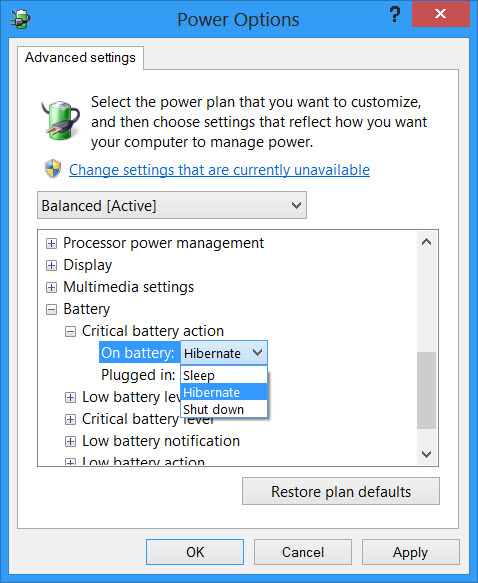
Hier kunt u voor elk abonnement configureren en instellen WAT(WHAT) uw Windows moet doen nadat het batterijniveau onder bepaalde niveaus is gedaald. De opties voor "terwijl op batterij(Battery) en "terwijl aangesloten(Plugged) " zijn:
- Batterij bijna leeg:(Low battery action:) niets doen, slapen(Sleep) , sluimerstand(Hibernate) , afsluiten(Shutdown)
- Kritieke batterijactie:(Critical battery action:) slaapstand, sluimerstand, afsluiten
De standaard voor de eerste is Niets doen(Do nothing) en voor de tweede is Hibernate . U kunt het naar uw wensen wijzigen.
U kunt ook een melding over het volledig opladen van de batterij van een laptop maken(create a laptop battery full charge notification) .
Het kan u ook interesseren hoe u de harde schijf na een bepaalde periode van inactiviteit uitschakelt om energie te besparen .(turn off Hard Disk after a particular period of idle time to save power)(How to turn off Hard Disk after a particular period of idle time to save power may also interest you.)
Related posts
Beste batterijmonitor-, analyse- en statistieken-apps voor Windows 11/10
Beste software voor het testen van laptopbatterijen en diagnostische hulpmiddelen voor Windows 11/10
Hoe het batterijniveau te controleren met behulp van de opdrachtregel in Windows 11/10
Problemen met het leeglopen van de batterij oplossen in Windows 11/10
Batterijbesparing in- of uitschakelen in Windows 11/10
Standaard mediaspeler instellen of wijzigen in Windows 11/10
Beste gratis Tijdschema-software voor Windows 11/10
Wijzig de grootte, kleur en dikte van de tekstcursorindicator in Windows 11/10
Wijzig het primaire e-mailadres van Microsoft-account voor Windows 11/10
Bestandskoppelingen en -extensies instellen of wijzigen in Windows 11/10
Wijzig multimedia-instellingen met behulp van de PowerCFG-tool in Windows 11/10
Het afsluit- en opstartlogboek controleren in Windows 11/10
Systeemeigenschappen openen in het Configuratiescherm in Windows 11/10
Wijzig snelkoppeling om te schakelen tussen virtuele desktops in Windows 11/10
Wijzig de dikte en knippersnelheid van de muiscursor in Windows 11/10
Wat is het Windows.edb-bestand in Windows 11/10
Windows instellen om alarmgeluiden af te spelen bij bijna lege of kritieke batterij
Taakbalkmeldingen worden niet weergegeven in Windows 11/10
Hoe u de weergavetijd van meldingen in Windows 11/10 kunt verkorten of verlengen
Hoe het detailvenster in Verkenner te tonen in Windows 11/10
